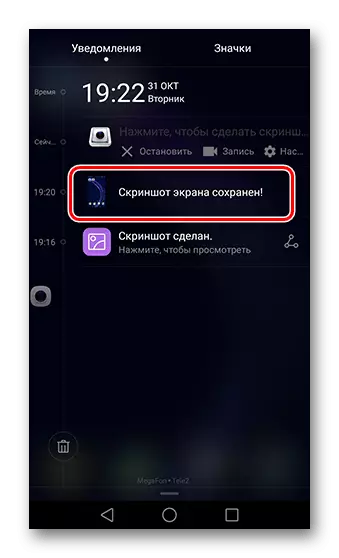Metode 1: Knapkombination
I næsten alle enheder, der kører Android, er der en universel metode til fjernelse af screenshots - en kombination af "volumen" + "inklusion" knapperne.
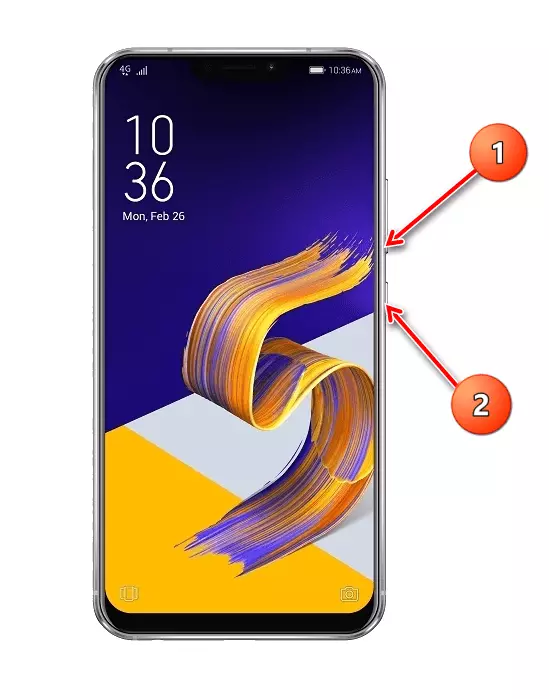
Klik på denne kombination - nederst på venstre vil der være et billede af forhåndsvisnings- og redigeringsværktøjerne (ikke tilgængelige på alle modeller).
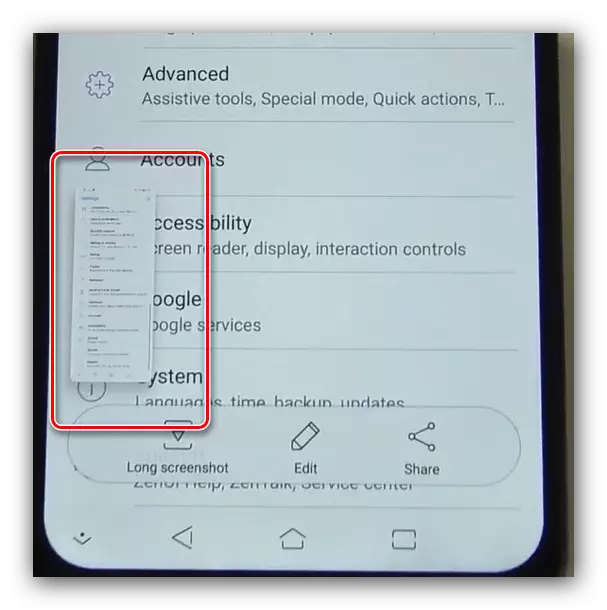
Metode 2: Knap i Status Row
Mange producenter, herunder ASUS, praktiserer hurtig adgang til skærmoprettelsesfunktionerne med det valgte element i værktøjslinjen Meddelelsescenter. Gå til applikationen, hvis screenshot ønsker at gøre, og derefter åbne lukkeren, der flytter fingeren ovenfra ned ad skærmen. Svip nu på ikonerne til højre, og dermed flytter til næste side - der skal være en skærmbillede, tryk på den for at oprette et billede.
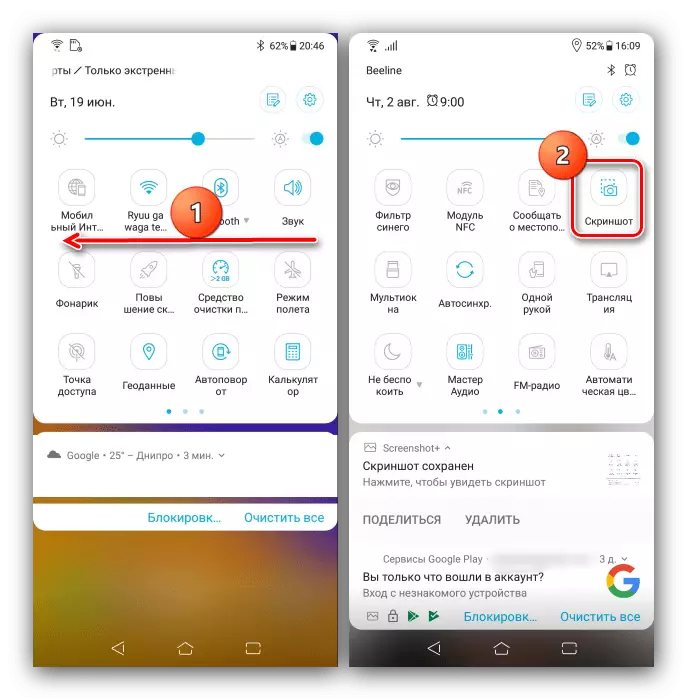
Denne metode er en af de mest bekvemme og passer til situationer, når den ikke bruger knapperne.
Metode 3: Vis seneste knap
En af Zenui-grænsefladens chips, der er installeret på ASUS-enhederne, er den ekstra indstilling af navigationsruden, som giver dig mulighed for at vise knappen HurtigskærmskoT.
- Åbn "Indstillinger", og rul derefter listen over parametre til "ADVANCE" -positionen og tryk på den.
- Her skal du bruge screenshot-elementet i "Quick Actions" -blokken.
- Aktivér derefter indstillingen "Sidste applikationsknap".
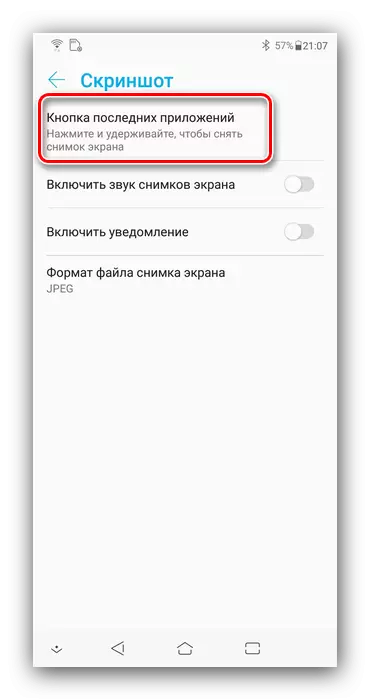
Den samme funktion kan aktiveres via "Display") - "Navigation Panel" ("Navigation Bar").
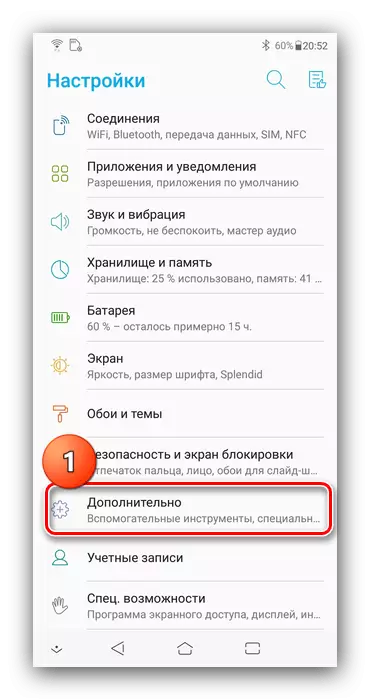
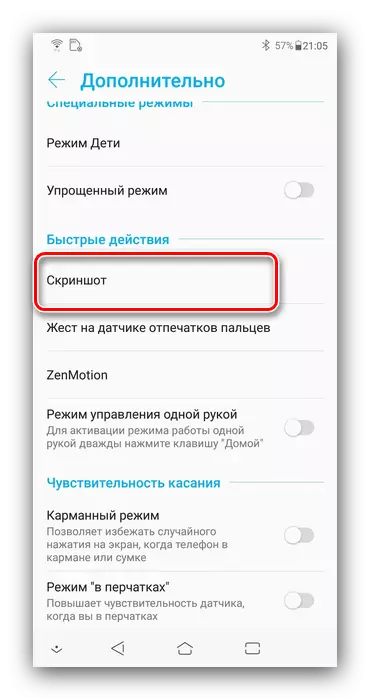
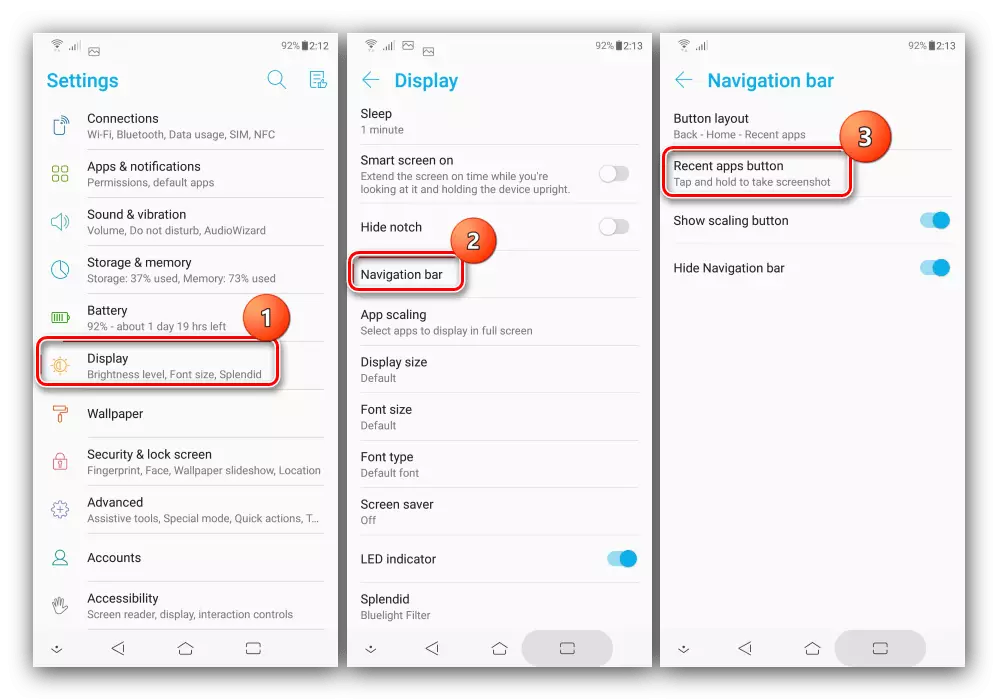
Nu vil en lang presning af adgangsknappen for nylig åbne applikationer være screenshot. Denne metode til at oprette skærmbilleder er det hurtigste af alt system.
Metode 4: Tredjepartsprogrammer
For at løse vores opgave kan du ty til tredjepart - den fordel, på spilmarkedet, fuld af relevante produkter. Arbejde med et af disse universelle programmer har vist en af vores forfattere i artiklen om nedenstående link, vi anbefaler at være bekendt med det.
Læs mere: Oprettelse af et screenshot på en smartphone med Android OS ved hjælp af et tredjepartsprogram